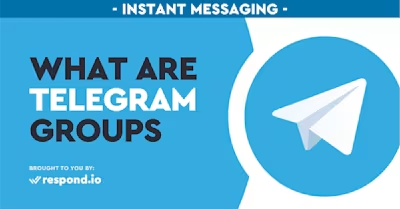
Unlike other messaging apps, using Telegram for Business doesn't require any additional software because of the power of Telegram Groups. In this article, we’ll explain what are Telegram Groups, and how it stands in an era where global mobility and chatbots are important. We'll also help you decide between Public and Private Telegram Groups, and understand the differences between Telegram Group and Channel. You’ll learn how to create groups, add new members, and explore its features.
What is a Telegram Group
If you have used WhatsApp groups before, then you know the basic concept of Telegram Groups. You can invite other Telegram users into a single chat, where all members can contribute.
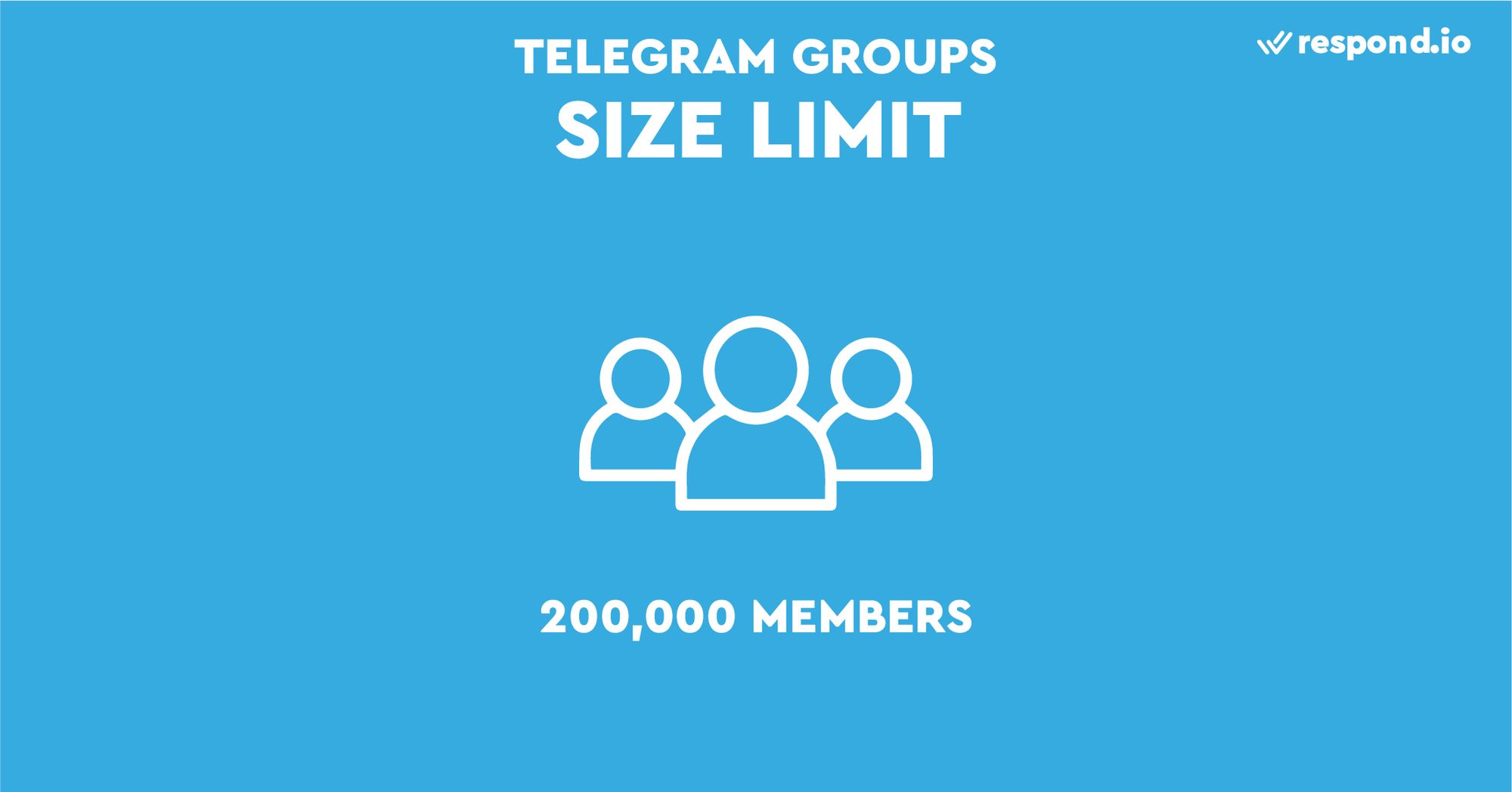
Telegram Group Chat has one specific benefit over WhatsApp group though - the limit is 200,000 people. We've never participated in a group this size, but we imagine it is quite the experience.
To help you moderate your group to the right size, Telegram offers both Public Telegram Groups and Private Telegram Groups.
Private Telegram Groups vs Public Telegram Groups
There are a few key differences and they revolve around how to find the group and who can invite people to the group.
In private Telegram Groups, only the creator of the group or the admin can invite people to the group. They also come with invite links that begin with t.me. Only the creator or the admin has access to the t.me Telegram link.
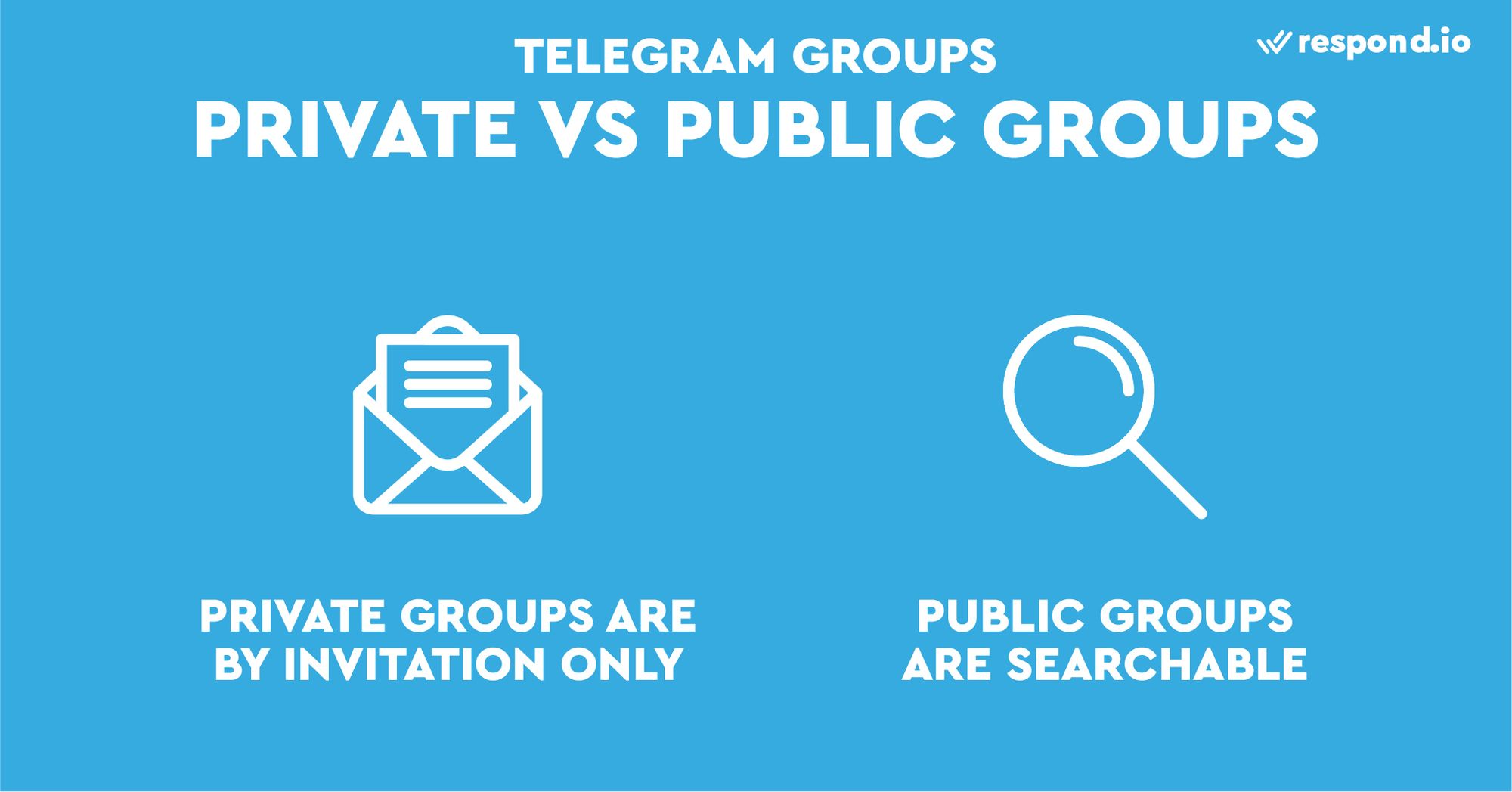
As you would expect, Telegram Private Groups cannot be found with an in-app search. The group is private, after all.
Public Telegram groups are the polar opposite. They make it as easy as possible to get more users in the groups so that you can use the 200,000 member limit fully. You can use Telegram’s in-app search.
Plus, the invite link is available to all members of the group. That way any member of the group can share the t.me link somewhere on the internet to grow the group.
Public Telegram Groups also can personalize their t.me/joinchat shortcode to make it more attractive to click and get even more members. More on this later.
How to Make Your Telegram Group Private
To make your group private, tap the group's name and click Edit. Under the “Group Type” section, select “Private Group” to ensure that only the people you've added to the group can see and participate in the conversation.
Turn customer conversations into business growth with respond.io. ✨
Manage calls, chats and emails in one place!
Benefits of Using a Telegram Group for Your Business
With so many different options and configurations, businesses can use Telegram groups internally within an organization or externally with customers or clients.
Internally, you can use Telegram groups for group projects, discussions and more. Or you can create a private or public group chat for a campaign that you’re working on with your clients.
For example, you’re an educational institution and run workshops on how to write a good essay. The group chats are great for sharing information, holding discussions and organizing meetings.
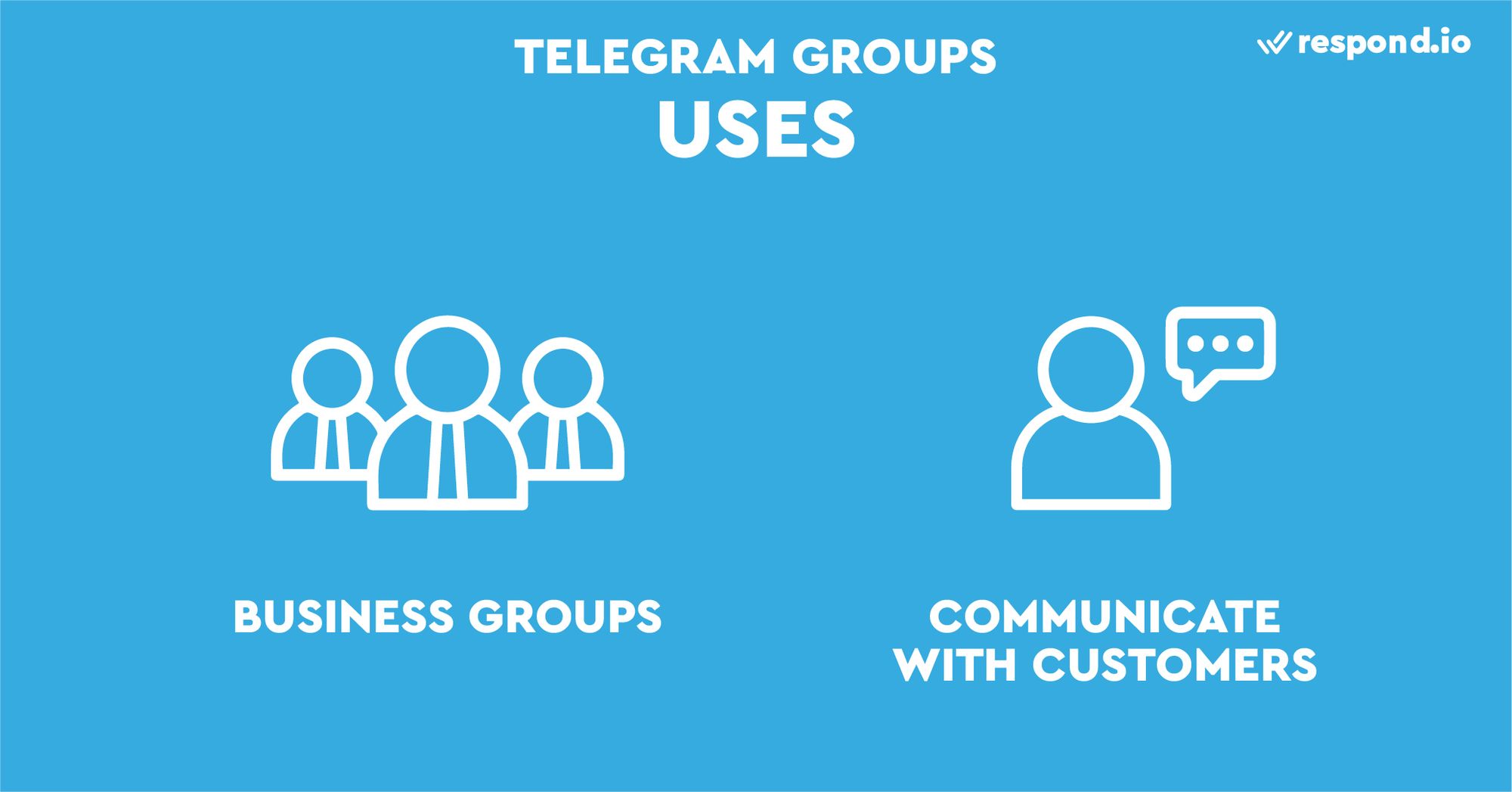
Communicating and capturing customers’ attention is easier with instant messages as compared to email. The open rate for messages is 613% higher than email. Sending instant messages also tends to be more casual than email, making it easier for salespeople to build trust and relationships with prospects.
Telegram groups are easy to create and can be accessed on both mobile and desktop. Aside from text, you can send images, files, location, contacts, voice messages, and video messages and create polls to engage with your customers. Messages are also searchable, including the ability to look for files, images and links.
Next, we’ll learn the differences between a Group and Channel on Telegram.
Telegram Group vs Telegram Channel
Although Telegram Groups and Telegram Channels have very similar features, they have been designed with different purposes in mind.
Telegrams Channels let you disseminate information to a broad audience. But if you’re looking for interaction with your audience, you should go for Telegram Group.
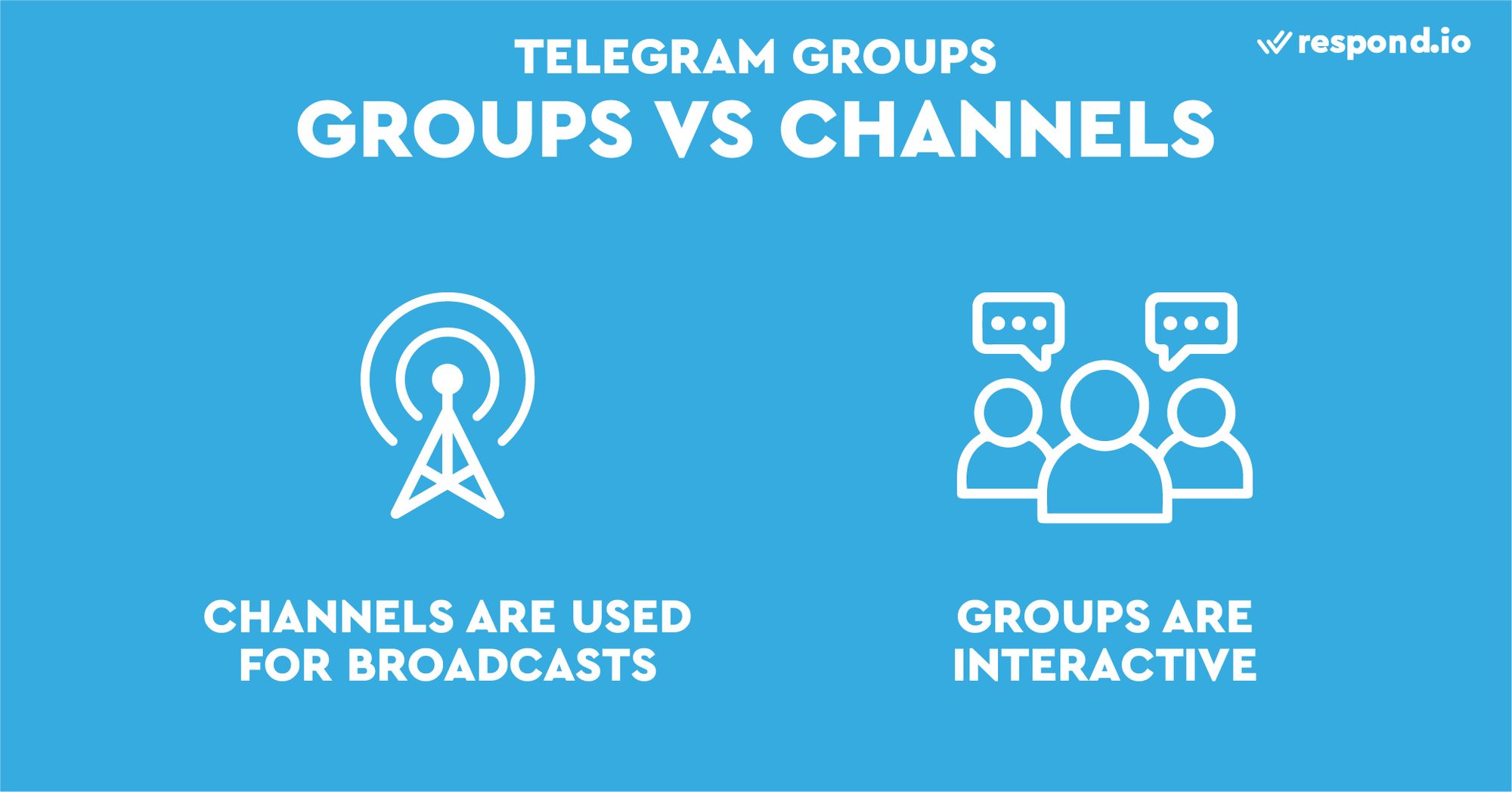
They let you run polls and straight-up ask the audience what they think. Your audience will give you feedback and maybe even transform that idea into something you never even considered!
In some ways, the question of Telegram Groups or Telegram Channels is a false question because if you're using Telegram properly, you should be using both. And the best way to use both is to link Telegram Groups to Telegram Channels.
Linking Telegram Groups To Telegram Channels
No matter who your audience is, you're going to have people that are just looking to receive information and those who actually want to participate in a discussion. Telegram allows you to facilitate both of these needs.
When you link a Telegram group chat to your Telegram channel, all the messages you post in your channel will be auto-posted in the group. This means with a public Telegram Channel, you can send out updates to everyone who wants to hear them.
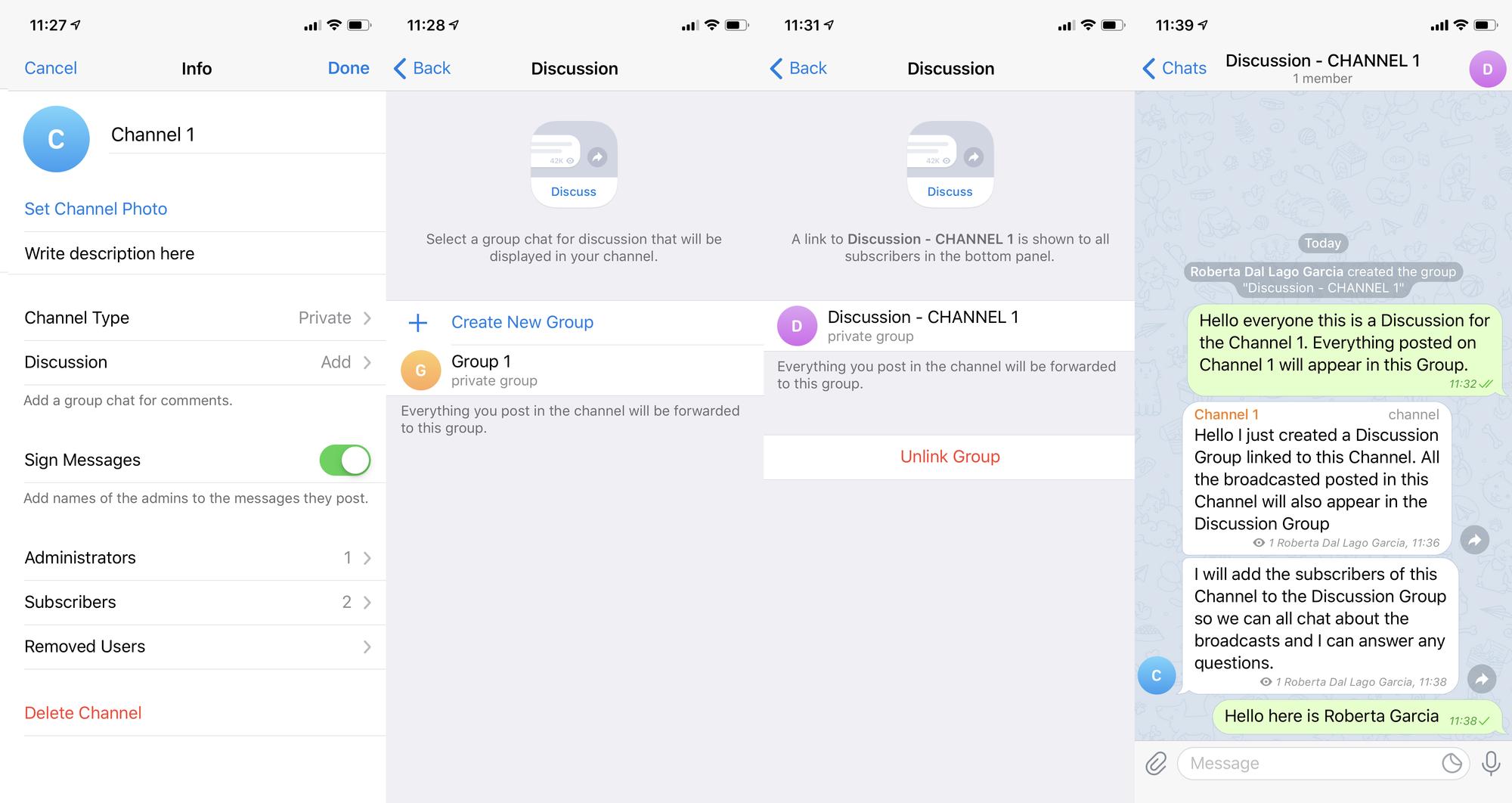
Then, you can link a private group chat where you can invite the power users who wish to receive actual feedback from. That way, you'll have the best of both worlds, Telegram Groups and Telegram Channels.
To create a discussion group for your channel, navigate to Info > Edit > Discussion > Create New Group.
How to Create a Telegram Group
Creating a Telegram Group is a straightforward process and we’ll show you how to do it below.How to Create a Telegram Group
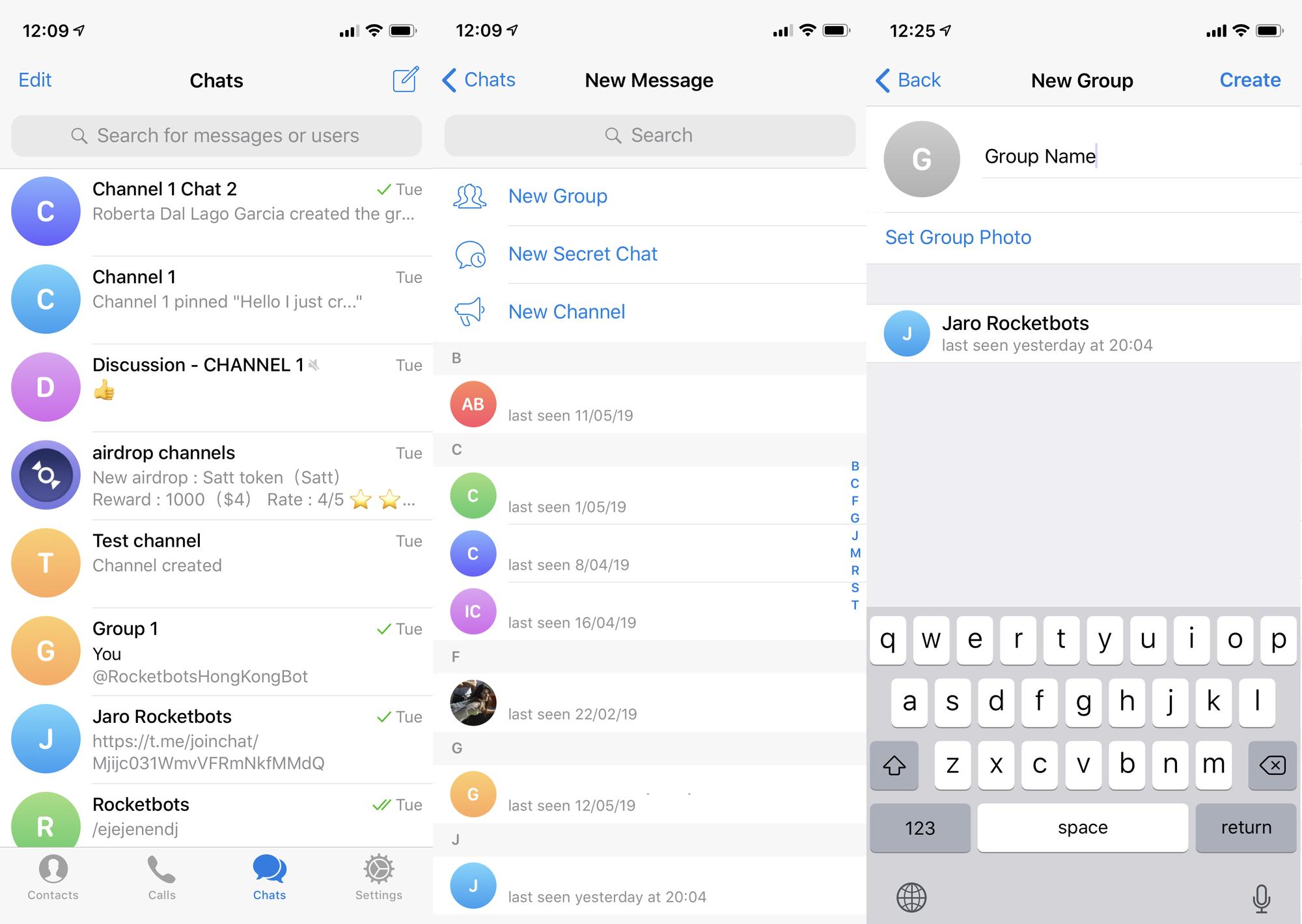
In Chats, click the compose button. Then, click New Group. Once you’ve chosen a name for your group, it’s time to add some new members.
There are two main ways to add members. You can invite your contacts or create a link to invite them to the group. We’ll show you how to do both in the following sections.
How to Manage a Telegram Group
Now that you’ve created the group, it’s time to manage it. There are a ton of tools and features you can use as a group admin to invite people or appoint a member as admin.
Let’s take a look at the steps below.
Find and Join a Telegram Group as a User
The easiest way to add members to your Telegram Group is to invite people from your contact list. If you're looking for a way to create a group with friends and family, this is your go-to choice.
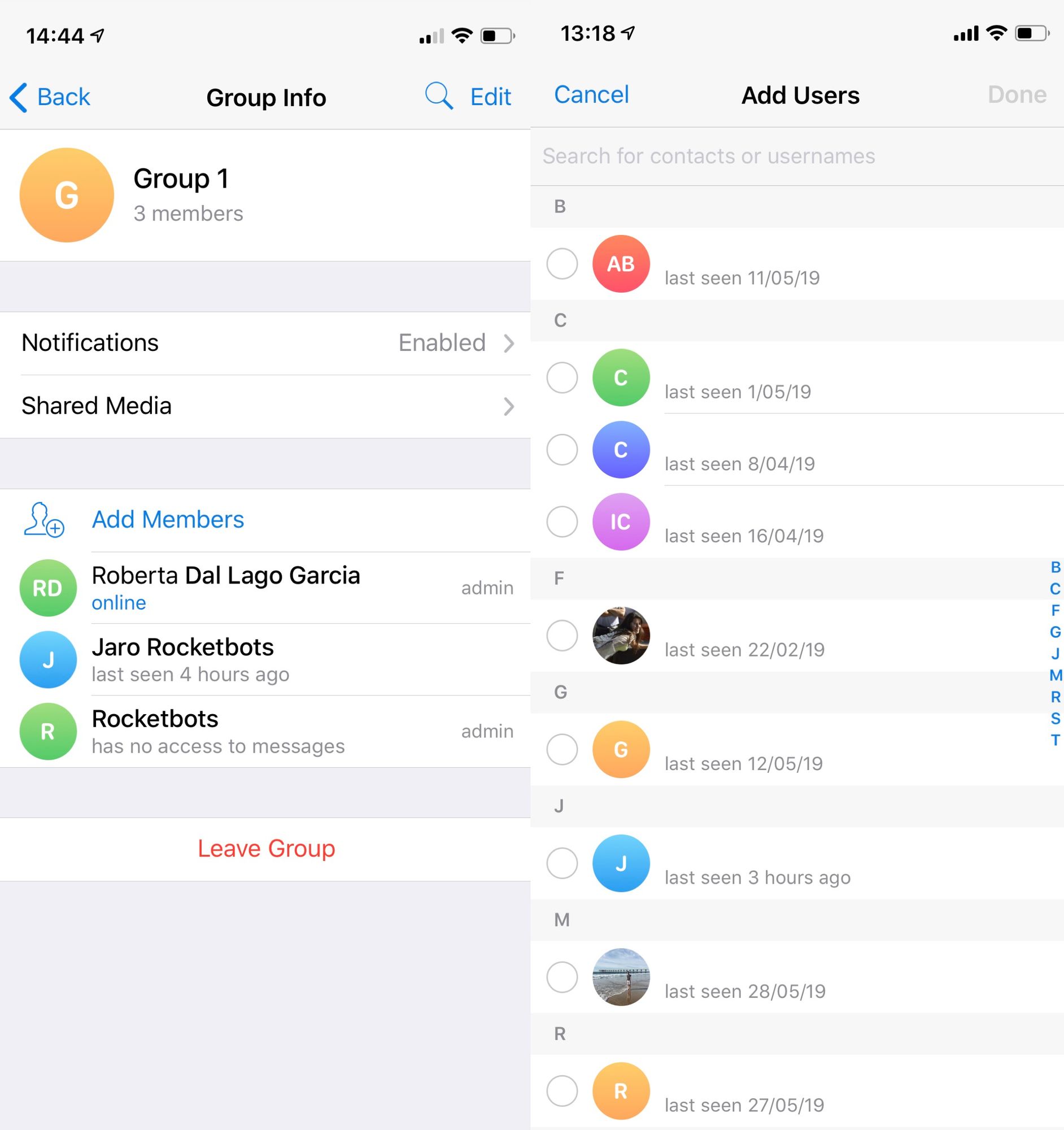
In Group Info, click Add Members and select the users you want to invite to the group.
Generate a t.me Telegram Group Invite Link
If you're looking to invite more than just your friends, you can use a t.me invite link. Telegram Links always start with t.me/joinchat.
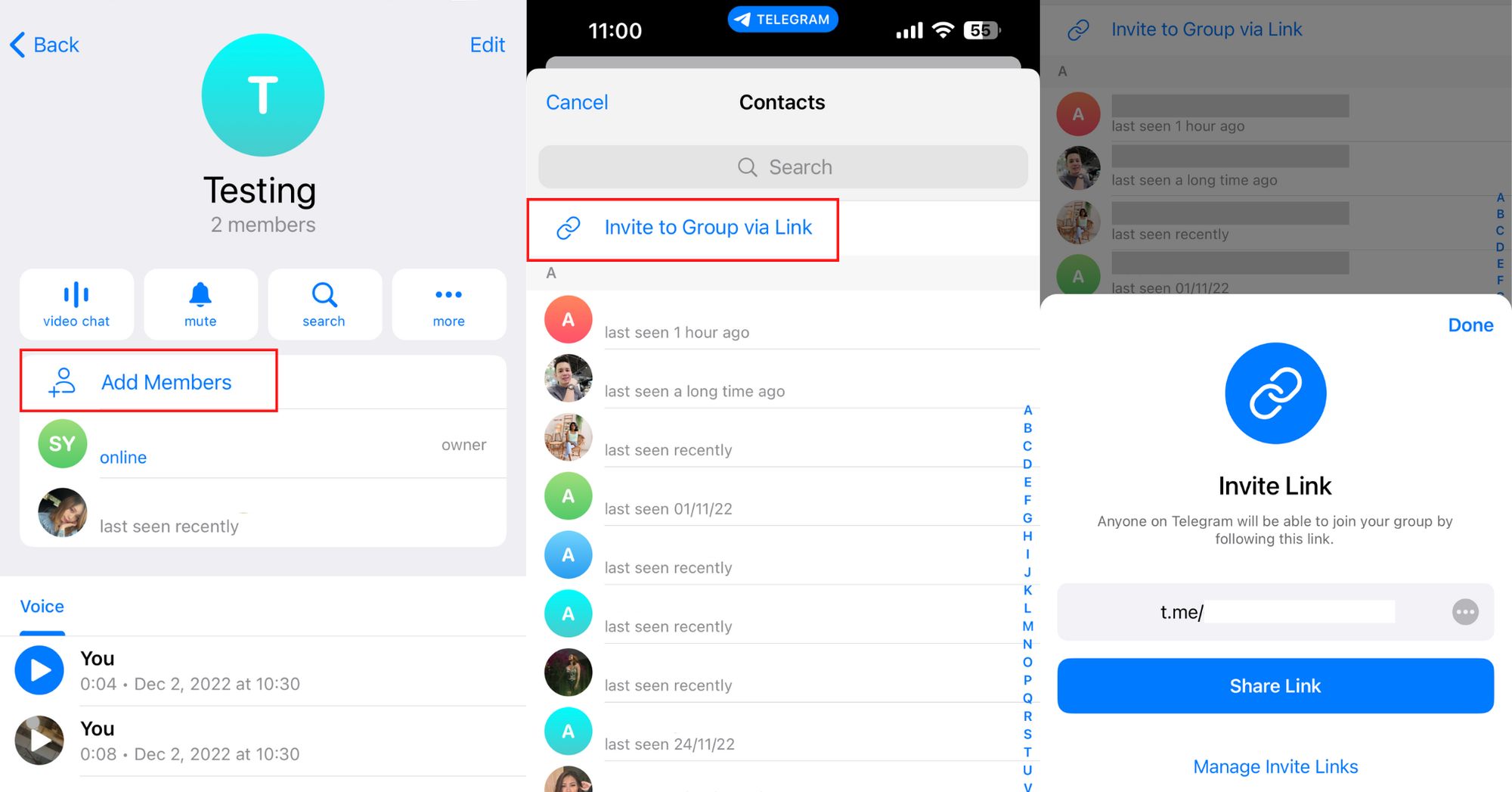
In Group Info, click Add Members, then click Invite to Group via Link. Telegram will generate a t.me link where you can share it with the people you want to invite.
Once you've created an invite link you can post it on other groups, on social media, on your website and anywhere else you can think of.
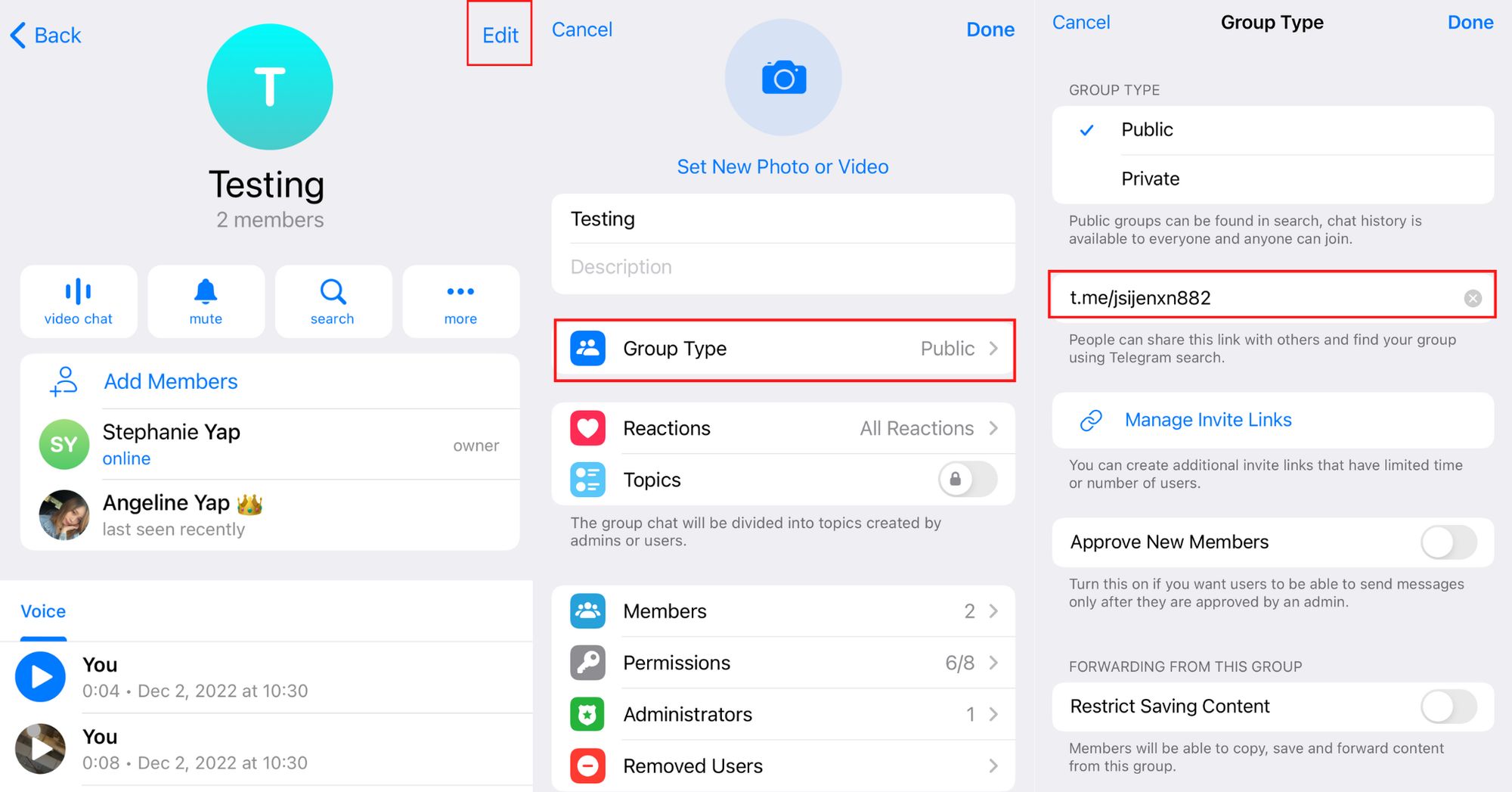
If you have a Telegram Public Group, you'll be able to customize the invite link. Here’s how to change the link. Navigate to Group Info and click Edit. Then, click Group Type and click on the t.me to change it.
It’s possible for new group members to view chat history. To toggle between hidden and visible chat history, navigate to Group Info > Edit > Chat History for New Members.
Add Group Admins and Manage Admin Permissions
Since Telegram groups can have up to 200,000 members, Telegram supports tools that help maintain order and keep communication in large communities efficient. You can appoint admins with advanced tools to help these communities prosper in peace. The fantastic thing about group admins is you can restrict their permissions. You'll be able to choose if your admins can:
Change group info
Delete messages
Ban users
Invite users via links
Pin messages
Add new admins
These settings can be set individually. So if you want to bring a new admin to go around banning users, you can do that.
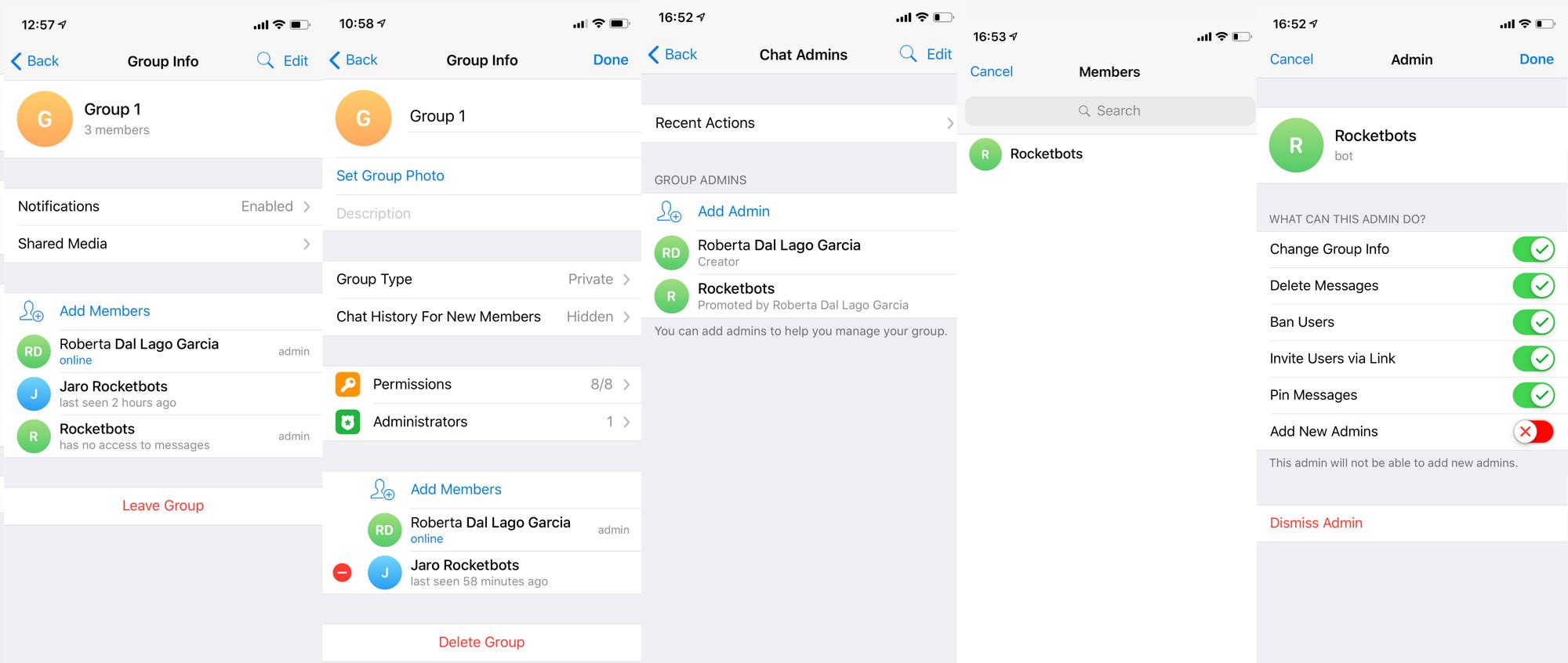
To add an admin navigate to Info > Edit > Administrators > Add Admin. To manage admin permissions navigate to Info > Edit > Administrators > Select The Admin > Toggle Permissions.
Telegram Groups Admin Recent Actions
With such granular permissions and the ability to add so many admins, you may worry that admins can take over your Telegram group chat and you'll have no idea what they're doing. Surprise, surprise Telegram has already thought about this.
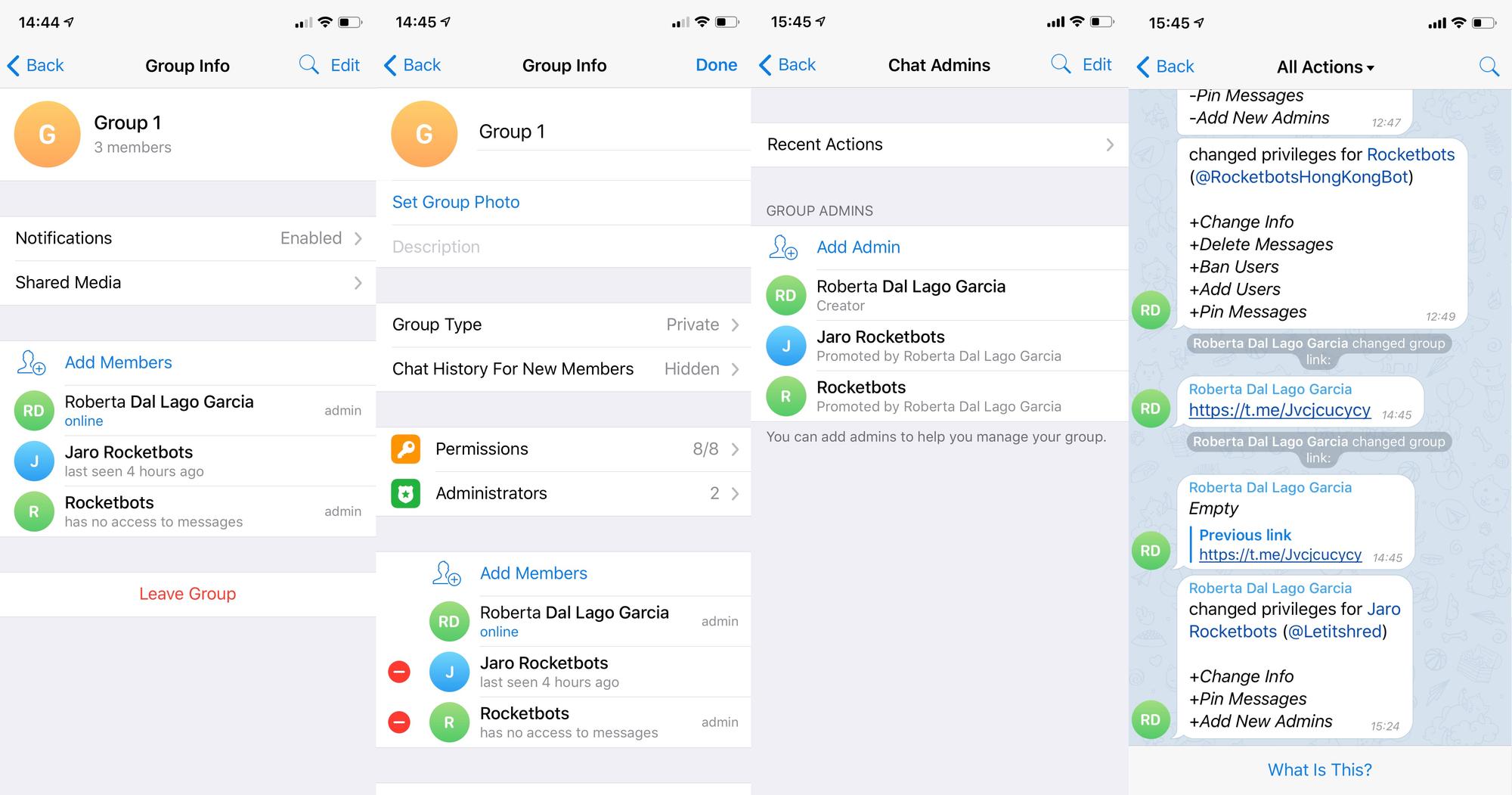
By checking Recent Actions, you'll be able to see a complete log of all the changes that admins have made on the Telegram Group. Recent Actions is a real-time Telegram Group changelog. To access recent actions go to Info > Administrators > Recent Actions.
Telegram Groups Member Permissions
Now I bet you think that Telegram group admin permissions are juicy, but that is just the tip of the iceberg because Telegram Groups also have granular member permissions. In a Telegram Group, you can choose if members have permission to:
Send messages
Embed links
Send media
Add members
Send stickers and gifs
Send polls
Pin messages
Change group info
With all these options, there is no doubt you can get your Telegram Group running just the way you like it.
It's incredible that like admins, you can add exceptions and give individual Telegram Group members more or fewer permissions than other members.
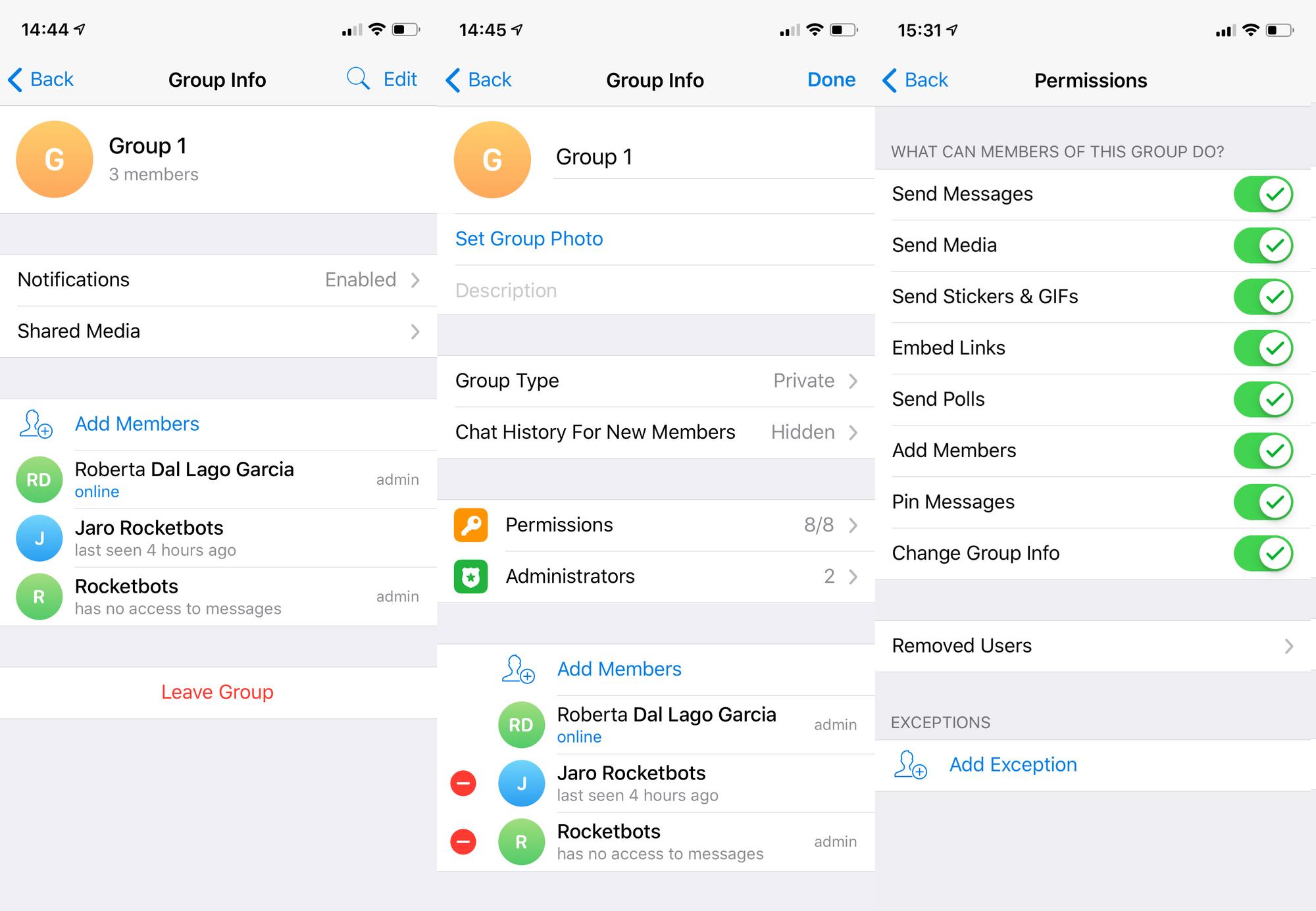
To change member permissions navigate to Info > Edit > Permissions. To add or remove permission exceptions navigate to exceptions at the bottom of the permissions page. There you can choose individual members and change their permissions settings.
Turn customer conversations into business growth with respond.io. ✨
Manage calls, chats and emails in one place!
Further Reading
And that’s everything you need to know about Telegram Groups. If you found this post helpful, you'll be interested in reading the following articles.






































 Electronics
Electronics Fashion & Apparel
Fashion & Apparel Furniture
Furniture Jewelry and Watches
Jewelry and Watches
 Afterschool Activities
Afterschool Activities Sport & Fitness
Sport & Fitness
 Beauty Center
Beauty Center Dental Clinic
Dental Clinic Medical Clinic
Medical Clinic
 Home Cleaning & Maid Services
Home Cleaning & Maid Services Photography & Videography
Photography & Videography
 Car Dealership
Car Dealership
 Travel Agency & Tour Operator
Travel Agency & Tour Operator




